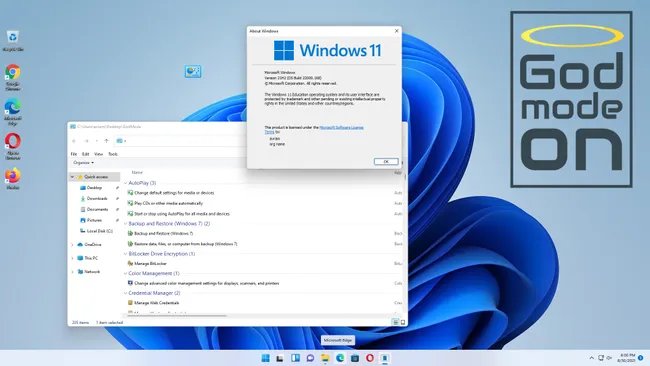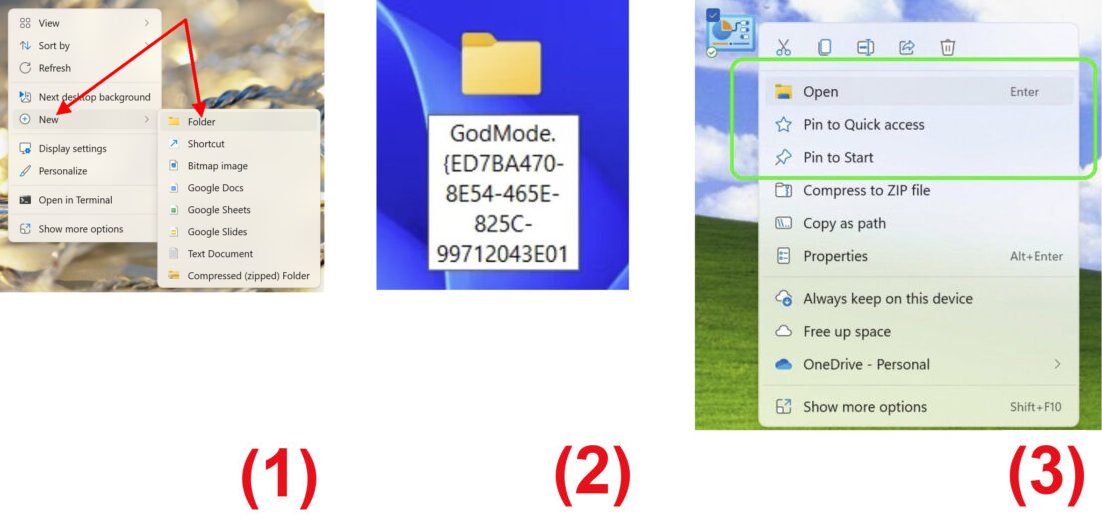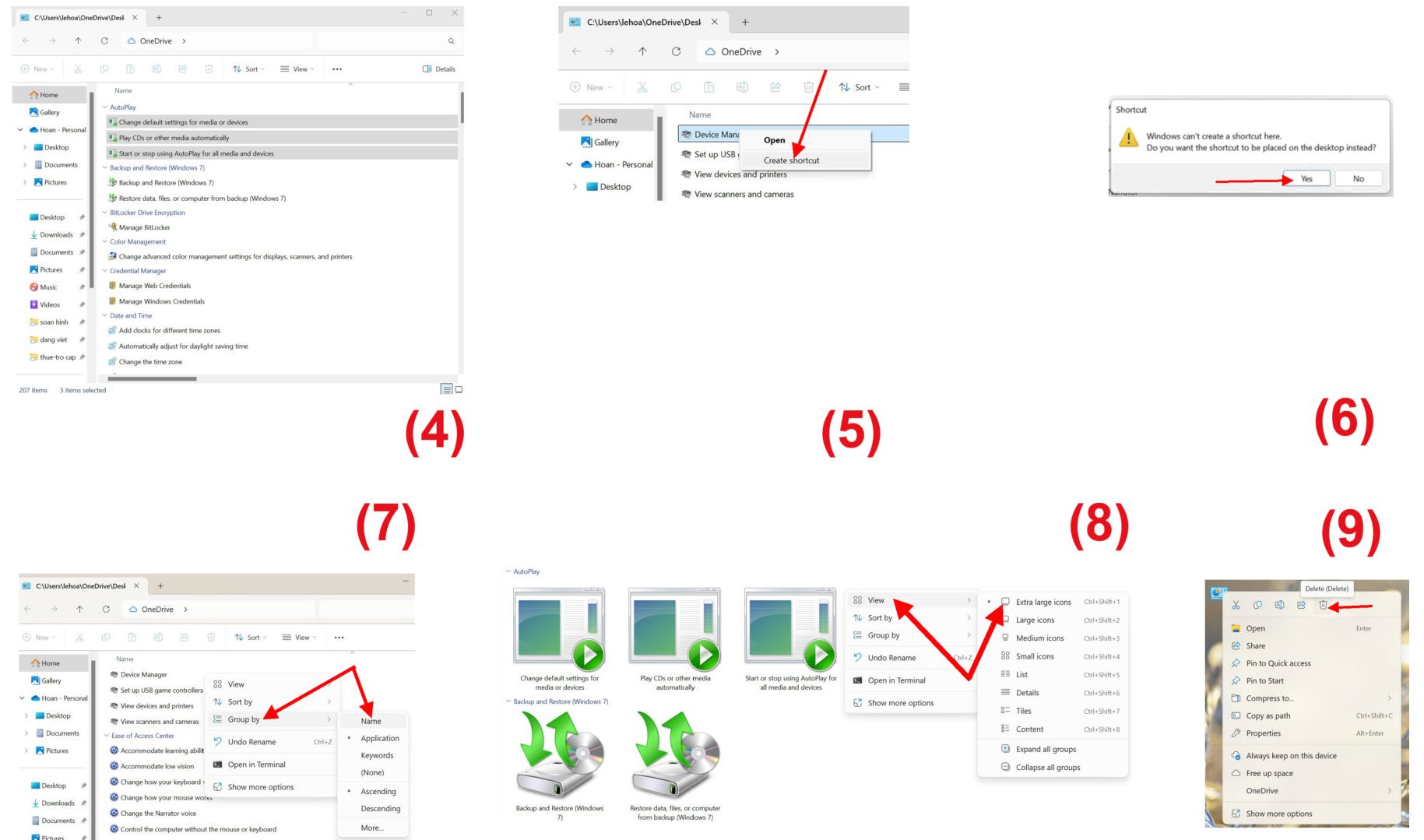2. Cách sử dụng God Mode
Khi thư mục God Mode mở ra, bạn sẽ thấy danh sách hơn 200 công cụ và cài đặt Windows, được sắp xếp theo danh mục và theo thứ tự bảng chữ cái. (H 4)
• Bạn bấm kép lên mục chọn để truy cập công cụ hoặc cài đặt đó, hoặc bấm phím phải chuột lên mục đó và chọn Open trong menu mở ra.
• Để truy cập dễ dàng hơn vào một công cụ hoặc cài đặt Windows, bạn hãy bấm phím phải chuột lên mục đó và chọn Create shortcut. (H 5)
Windows sẽ báo bạn rằng bạn không thể tạo shortcut trong thư mục God Mode, vì vậy hãy chọn Yes để đặt shortcut trên màn hình nền. (H 6)
• Nếu bạn thấy cấu tạo danh mục của God Mode khó điều chỉnh, bạn có thể làm xuất hiện tất cả các mục chọn trong một danh sách theo thứ tự chữ cái. Bạn bấm phím phải chuột lên vùng trống của thư mục và chọn Group by, sau đó chọn Name. (H 7)
• Tương tự, bạn có thể làm xuất hiện cài đặt của God Mode dưới dạng các biểu tượng dễ bấm thay vì các mục nhập văn bản trong danh sách dài. Bấm phím phải chuột lên vùng trống và chọn View, sau đó chọn Medium icons hoặc Large icons. (H 8)
• Nếu bạn quyết định không muốn sử dụng God Mode nữa, phòng trường hợp người khác sử dụng công dụng này để chỉnh sửa cài đặt Windows mà không được bạn cho phép. Bạn chỉ cần bấm phím phải chuột lên biểu tượng God Mode trên màn hình nền và chọn Delete. (H 9)
Tất cả các mục chọn sẽ tiếp tục có sẵn thông qua các phương tiện thông thường vì bạn chỉ đang xóa các phím tắt.